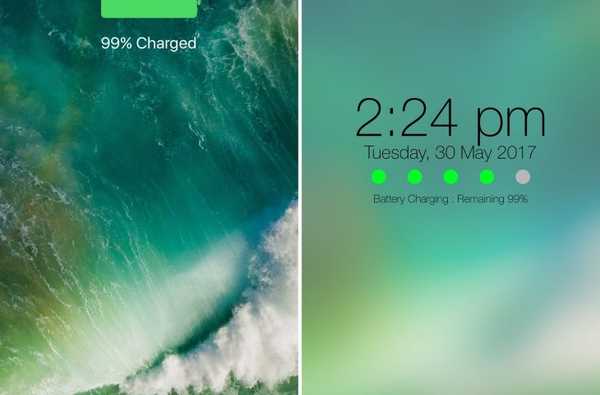

Cada vez que conecta su dispositivo iOS bloqueado a una fuente de alimentación, aparece una vista de carga de pantalla completa con un icono de batería grande y el porcentaje que le queda. Es una interfaz de usuario simple, pero un desarrollador de jailbreak pensó que podrían hacerlo mejor.
Un nuevo ajuste de jailbreak llamado Cargar por desarrollador iOS señor Smith, sobrealimenta la vista de carga de la pantalla de bloqueo con un conjunto de características estéticamente agradables. No solo proporciona una interfaz soñadora para minimalistas, sino que ofrece más información de un vistazo que la interfaz estándar..
La carga es significativamente más efectiva para comunicar información sobre su batería y dispositivo. Aparece cada vez que activa su dispositivo mientras está conectado a una fuente de alimentación, en lugar de solo el momento en que su dispositivo se conecta.
Como se muestra arriba, la interfaz va al grano; Los indicadores de estilo de punto ilustran cuánto nivel de batería queda, mientras que información adicional como la fecha, la hora y una lectura de texto del porcentaje exacto de batería complementan el indicador de batería.
Configurar carga
Casi todas las estéticas de Charge son personalizables, y eso será evidente una vez que visite el panel de preferencias del ajuste a través de la aplicación Configuración:

Aquí puedes:
- Activa o desactiva el ajuste a pedido
- Elija el tipo de desenfoque y las opciones de tinte
- Elija períodos de tiempo de espera para desvanecerse al desbloquear y dormir
- Configure la hora, la fecha, la batería, el estado de la batería y la configuración de visualización de notificaciones
- Colorea la interfaz para que coincida con tu personalidad
Para darle una idea de cómo se ve el efecto de desvanecimiento, aquí hay un ejemplo al desbloquear el dispositivo:

Como hay bastantes secciones de Configuración aquí, las describiremos a continuación:
1. Opciones de visualización de la hora

Con el panel Opciones de visualización de la hora, puede elegir cómo se muestra la hora junto con la información de la batería. Entre las opciones con las que puedes jugar aquí están:
- Ocultar o mostrar la hora desde la interfaz
- Elija entre formato de 12 horas o 24 horas.
- Ocultar o mostrar los segundos de la hora
- Elija qué tan grande es la visualización de la hora
- Elija el posicionamiento horizontal y vertical del tiempo.
2. Opciones de visualización de fecha

Dentro del panel Opciones de visualización de fecha, encontrará opciones similares relacionadas con la fecha. Entre las opciones con las que puede jugar aquí están:
- Ocultar o mostrar la fecha desde la interfaz
- Ocultar o mostrar el formato de fecha desde la interfaz
- Elija qué tan grande es la visualización de la fecha
- Elija el posicionamiento horizontal y vertical de la fecha.
3. Opciones de nivel de batería

En el panel Opciones de nivel de batería, se encontrará con las siguientes opciones:
- Ocultar o mostrar la barra de nivel de batería
- Configure un ancho personalizado para la barra de nivel de batería
- Ocultar o mostrar los puntos de nivel de batería
- Configure el número y el tamaño de los puntos de nivel de batería
- Elija la posición horizontal y vertical del nivel de la batería.
4. Opciones de estado de la batería

En el panel Opciones de estado de la batería, puede configurar los siguientes ajustes hasta que cumplan con sus criterios:
- Ocultar o mostrar el estado de carga de la batería
- Ocultar o mostrar el porcentaje de carga de la batería
- Configurar el tamaño del texto de estado
- Elija la posición horizontal y vertical del indicador de estado de la batería.
5. Opciones del indicador de notificación

En el panel destinado a Opciones de indicador de notificación, puede configurar las siguientes opciones hasta que esté satisfecho con ellas:
- Ocultar o mostrar el indicador de notificación
- Configure el texto personalizado para que aparezca cuando haya perdido notificaciones
- Configurar el tamaño del texto de notificación
- Elija el posicionamiento horizontal y vertical de sus notificaciones.
6. Colorización

El panel de Colorización es el último que encontrará en la configuración de Charge y le permite darle a la interfaz un toque único de color para que coincida con cualquier fondo de pantalla o tema que esté utilizando. Entre las cosas que puede colorear aquí están:
- El color del texto que aparece
- El color de primer plano del indicador de batería
- El color de fondo del indicador de batería.
- El color del indicador de batería cuando el nivel de batería es bajo.
- El color del indicador de batería cuando el nivel de batería es crítico
Terminando
Desde el primer momento, la configuración de stock de Charge es visualmente encantadora. El ajuste es una mejora con respecto a la interfaz estándar tanto funcional como estéticamente, ya que proporciona mucha más información de un vistazo de una manera sutil.
Con una pantalla de batería persistente que no desaparece hasta que desconecte su dispositivo, puede realizar fácilmente un seguimiento del porcentaje de batería sin entrecerrar los ojos en la barra de estado. Lo mejor de todo es que las opciones de color y animación se ven geniales mientras usa su dispositivo.
Dado que la información sobre la batería es un gran tema de discusión para los usuarios de dispositivos móviles, es imprescindible contar con una interfaz que comunique de manera más efectiva el nivel de carga de la batería. Si está infestado al intentarlo, puede descargarlo en su dispositivo iOS 10 con jailbreak del repositorio BigBoss de Cydia por solo $ 0.99.
¿Qué piensas sobre Charge? Compartir en la sección de comentarios.











